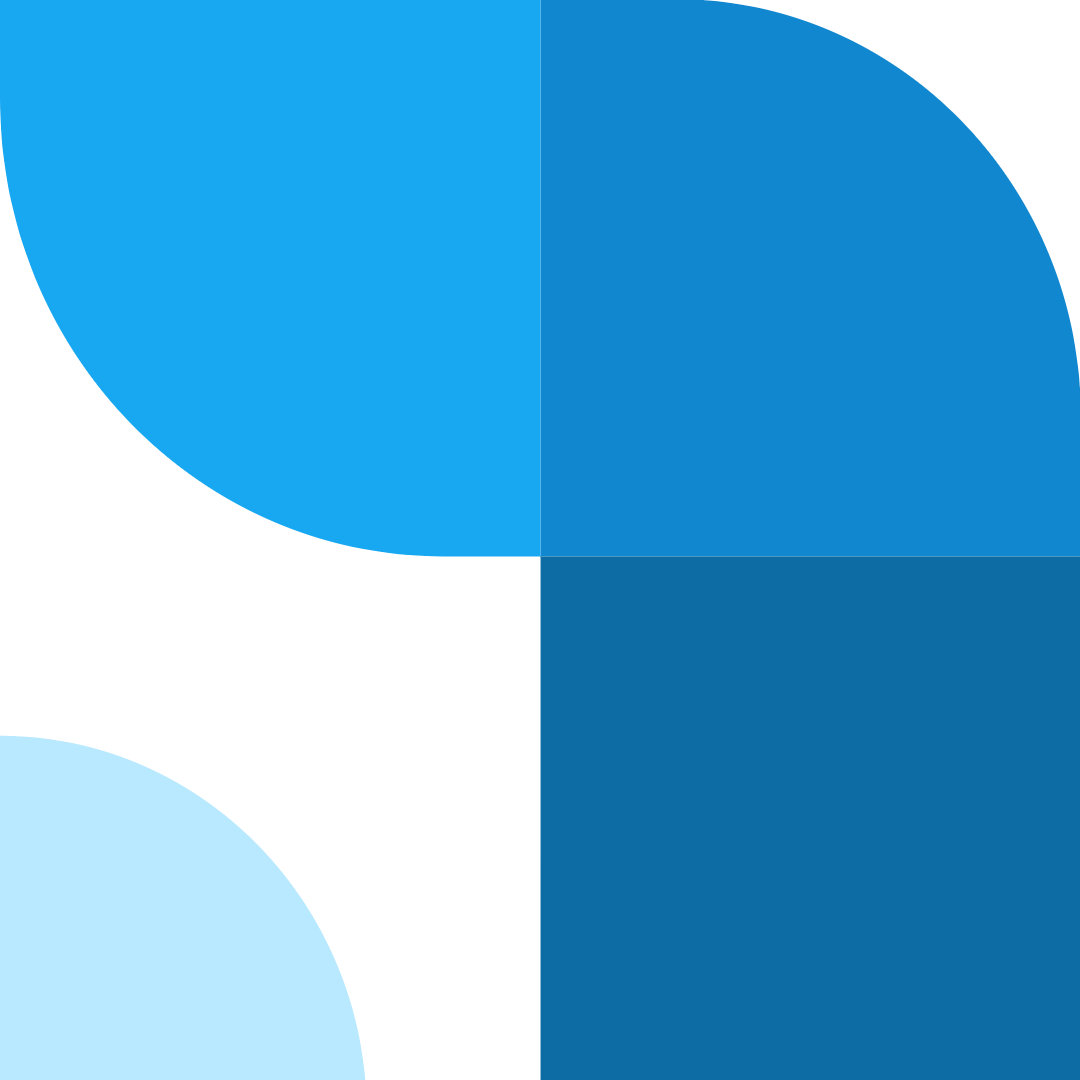티스토리 뷰

갤럭시 스마트폰을 사용하면서 다양한 앱들이 기능을 수행하기 위해 권한을 요청하는 것을 경험하셨을 겁니다. 이러한 권한 요청은 카메라, 위치, 마이크 등 개인 정보에 접근하기 위한 것으로, 편리한 기능을 제공하지만 개인 정보 보호와 보안 측면에서 신중히 관리해야 합니다.
이번 글에서는 갤럭시 스마트폰에서 앱의 권한을 설정하거나 해제하는 방법을 단계별로 안내하고, 권한 관리의 중요성에 대해 알아보겠습니다.
갤럭시 앱 권한 허용 설정하기
갤럭시 스마트폰에서 특정 앱에 권한을 부여하려면 다음 단계를 따르세요. 각 단계는 안드로이드 버전이나 갤럭시 모델에 따라 약간의 차이가 있을 수 있습니다.
- 설정 앱 열기
홈 화면에서 '설정' 아이콘을 찾아 탭합니다. 이 앱은 스마트폰의 모든 시스템 설정을 관리하는 중심 역할을 합니다. - 애플리케이션 메뉴 선택
설정 메뉴에서 '애플리케이션' 또는 '앱' 항목을 선택합니다. 이곳에서는 설치된 모든 앱 목록을 볼 수 있습니다. - 권한을 부여할 앱 선택
권한을 설정하고자 하는 특정 앱을 목록에서 찾아 탭합니다. 예를 들어, '카메라'나 '지도'와 같은 앱을 선택할 수 있습니다. - 권한 관리 메뉴로 이동
선택한 앱의 정보 페이지에서 '권한' 또는 '앱 권한' 메뉴로 이동합니다. 여기서 해당 앱이 요청한 모든 권한 목록을 확인할 수 있습니다. - 권한 설정 변경
각 권한 항목 옆에 있는 스위치를 사용해 '허용', '앱 사용 중에만 허용', '거부' 등의 옵션을 선택하여 권한을 조정합니다. 예를 들어, 카메라 접근 권한을 '앱 사용 중에만 허용'으로 설정하면, 앱이 실행 중일 때만 카메라에 접근할 수 있습니다.
이와 같은 방법으로 필요한 권한만 허용하여 앱의 기능을 최적화하고, 개인정보 보호를 강화할 수 있습니다.
갤럭시 앱 권한 해제하기
사용하지 않거나 불필요한 앱의 권한을 해제함으로써 보안을 강화하고 스마트폰의 성능을 최적화할 수 있습니다. 권한을 해제하는 방법은 다음과 같습니다.
- 설정 앱 열기
스마트폰에서 '설정' 앱을 실행합니다. - 애플리케이션 메뉴 선택
설정 메뉴에서 '애플리케이션' 또는 '앱' 항목을 선택합니다. - 권한을 해제할 앱 선택
권한을 해제하고자 하는 앱을 목록에서 찾아 탭합니다. 예를 들어, 사용하지 않는 소셜 미디어 앱을 선택할 수 있습니다. - 권한 관리 메뉴로 이동
선택한 앱의 정보 페이지에서 '권한' 또는 '앱 권한' 메뉴로 이동합니다. - 권한 해제
권한 메뉴에서 '허용됨' 카테고리에 나열된 항목들을 확인하고, 해제하고자 하는 권한을 선택합니다. '거부' 옵션을 선택하여 권한을 해제합니다.
권한을 해제하면 해당 앱이 더 이상 그 권한에 접근할 수 없으므로, 앱의 특정 기능이 제한될 수 있습니다. 예를 들어, 위치 권한을 해제하면 지도 앱이 정확한 위치 정보를 제공하지 못할 수 있습니다.
자동 권한 삭제 설정 방법
갤럭시 스마트폰은 일정 기간 동안 사용하지 않은 앱의 권한을 자동으로 삭제하는 기능을 제공합니다. 이를 통해 불필요한 권한 접근을 방지할 수 있습니다.
- 설정 앱 열기
'설정' 앱을 실행합니다. - 애플리케이션 메뉴 선택 후 권한 목록으로 이동
'애플리케이션' 메뉴에서 특정 앱을 선택한 후, '권한' 목록으로 이동합니다. - 자동 삭제 기능 활성화
권한 목록 하단에 있는 '앱 사용하지 않을 때 권한 삭제' 옵션을 활성화합니다. 이 기능을 켜면, 일정 기간 동안 사용되지 않은 앱의 권한이 자동으로 해제됩니다.
이 기능을 통해 주기적으로 앱의 권한을 관리하지 않아도, 자동으로 불필요한 권한 접근을 차단할 수 있어 보안에 유리합니다.
정기적인 권한 관리의 중요성
앱 권한을 주기적으로 관리하는 것은 스마트폰의 보안과 개인정보 보호에 필수적입니다. 많은 앱들이 필수적이지 않은 권한을 요구할 수 있으며, 이는 사용자의 민감한 정보에 접근할 위험을 높입니다. 다음은 권한 관리의 중요성을 강조하는 몇 가지 이유입니다:
- 개인정보 보호: 불필요한 권한을 가진 앱은 사용자의 위치, 사진, 연락처 등 민감한 정보에 접근할 수 있습니다.
- 보안 강화: 권한을 최소화함으로써 악성 앱의 접근을 제한하고, 보안 위협을 줄일 수 있습니다.
- 배터리 및 성능 최적화: 불필요한 권한을 가진 앱은 백그라운드에서 과도한 자원을 소모할 수 있어 배터리 수명과 스마트폰의 전반적인 성능에 영향을 미칠 수 있습니다.
따라서, 정기적으로 앱 권한을 검토하고 관리하는 습관을 들이는 것이 중요합니다.
앱 권한 관리 유용한 팁
- 정기적인 검토: 매달 한 번씩 설치된 앱의 권한을 검토하여 필요 없는 권한은 해제하는 것이 좋습니다.
- 앱 설치 시 주의: 새로운 앱을 설치할 때는 해당 앱이 요구하는 권한 목록을 꼼꼼히 확인하고, 불필요한 권한은 처음부터 허용하지 마세요.
- 민감한 권한 신중히 관리: GPS, 카메라, 마이크와 같이 개인 정보를 다루는 권한은 필수적인 경우에만 허용하세요.
- 자동 권한 삭제 활용: 자동 삭제 기능을 활성화하여 사용하지 않는 앱의 권한을 자동으로 관리하세요.
- 운영체제 업데이트: 안드로이드 운영체제를 최신 버전으로 유지하여 보안 패치와 향상된 권한 관리 기능을 활용하세요.
이러한 팁을 통해 갤럭시 스마트폰을 보다 안전하고 효율적으로 사용할 수 있습니다.
함께 보면 좋은 글
자주 묻는 질문 (FAQ)
Q1. 특정 앱의 권한을 모두 해제하면 앱이 정상적으로 작동하지 않나요?
네, 일부 권한을 해제하면 해당 앱의 특정 기능이 제한되거나 정상적으로 작동하지 않을 수 있습니다. 필요한 권한은 유지하고, 불필요한 권한만 해제하는 것이 좋습니다.
Q2. 권한 삭제 후 다시 권한을 부여하려면 어떻게 하나요?
설정 앱에서 '애플리케이션' 메뉴로 이동한 후, 권한을 다시 부여하고자 하는 앱을 선택하고 필요한 권한을 '허용'으로 변경하면 됩니다.
Q3. 자동 권한 삭제 기능은 어떻게 활성화하나요?
설정 앱에서 '애플리케이션' 메뉴로 이동한 후, 특정 앱을 선택하고 '권한' 메뉴에서 '앱 사용하지 않을 때 권한 삭제' 옵션을 활성화하면 됩니다. 이 기능을 켜면, 해당 앱이 일정 기간 동안 사용되지 않았을 때 자동으로 권한이 해제됩니다.
결론
갤럭시 스마트폰에서 앱 권한을 적절히 설정하고 해제하는 것은 개인정보 보호와 보안을 강화하는 데 필수적입니다. 불필요한 권한을 제한함으로써 개인 정보가 노출되는 것을 방지하고, 스마트폰의 성능을 최적화할 수 있습니다. 정기적인 권한 검토와 관리 습관을 통해 보다 안전하고 효율적인 스마트폰 사용 환경을 구축하세요.
이 글을 참고하여 필요에 맞게 앱 권한을 설정하고 해제함으로써 개인 정보 보호를 강화하고, 스마트폰을 더욱 안전하게 사용할 수 있습니다.
추가 팁:
- 정확한 정보 입력: 모든 인증 과정에서 정확한 정보를 입력하는 것이 중요합니다. 생년월일, 이름, 휴대폰 번호 등 필수 정보가 정확한지 항상 확인하세요.
- 정기적인 계정 점검: 계정 설정을 주기적으로 점검하여 정보가 최신 상태로 유지되도록 합니다.
- 보안 강화: 2단계 인증과 같은 추가 보안 설정을 통해 계정을 안전하게 보호하세요.
- 유튜브 정책 숙지: 유튜브의 이용 약관과 정책을 숙지하여 인증 과정에서 문제가 발생하지 않도록 합니다.
- 기술 지원 활용: 기술적인 문제가 지속될 경우, 구글 계정 지원 또는 유튜브 고객센터의 도움을 받으세요.
이 글을 통해 갤럭시 스마트폰에서 앱 권한을 효과적으로 설정하고 해제하여, 보다 안전하고 개인 정보가 보호되는 스마트폰 사용 환경을 구축하시기 바랍니다.
'IT' 카테고리의 다른 글
| 갤럭시 스마트폰으로 여러 명과 동시에 통화하는 방법: 다자간 통화 완벽 가이드 (0) | 2025.02.16 |
|---|---|
| 갤럭시 스마트폰으로 손쉽게 사진 합치기 및 편집하기: 완벽 가이드 (1) | 2025.02.15 |
| Siemens UG NX에서 3D PDF 저장 및 치수 측정하는 방법 가이드 (0) | 2025.02.09 |
| PDF 페이지 설정, 암호화, JPG 변환 방법 완벽 가이드 (0) | 2025.02.09 |
| Windows.old 폴더 삭제 방법: 디스크 공간 확보를 위한 종합 가이드 (0) | 2025.02.08 |